- R XML文件(1)
- R-XML文件(1)
- R-XML文件
- R XML文件
- spring 导入属性文件 xml - 任何代码示例
- C++应用程序中的文件映射(1)
- C++应用程序中的文件映射
- XML - C# (1)
- xml (1)
- c# xml - C# (1)
- laravel 将 xml 导入数据库 - PHP (1)
- c# 从另一个文件导入类 - C# (1)
- laravel 将 xml 导入数据库 - PHP 代码示例
- 在 kotlin 中导入 xml 元素 - TypeScript (1)
- XML示例(1)
- XML示例
- java中的xml文件是什么(1)
- 读取xml文件c#(1)
- 导入 js 文件 - Javascript (1)
- 在 kotlin 中导入 xml 元素 - TypeScript 代码示例
- 如何运行 xml 文件 (1)
- 从另一个文件导入类 python (1)
- c# 从另一个文件导入类 - C# 代码示例
- 将 C++ 导入 C# (1)
- 在 R 编程中使用 XML 文件(1)
- 在 R 编程中使用 XML 文件
- java代码示例中的xml文件是什么
- XML - C# 代码示例
- c# xml - C# 代码示例
📅 最后修改于: 2020-10-15 10:11:06 🧑 作者: Mango
达尔文信息键入体系结构(DITA)映射就像一个目录,列出并链接了特定输出的主题。他们将主题按照特定的交付要求按顺序和层次结构进行组合。 DITA映射文件的扩展名为.ditamap。您可以同时导入DITA映射和XML文件以生成XHTML输出。
导入DITA映射文件
要导入DITA映射文件,我们应遵循以下步骤。
步骤1-转到文件菜单,单击新建项目,然后单击导入选项卡。在文件类型列表中选择PDF文档,然后单击“确定”以打开“ DITA打开工具包处理选项”对话框。
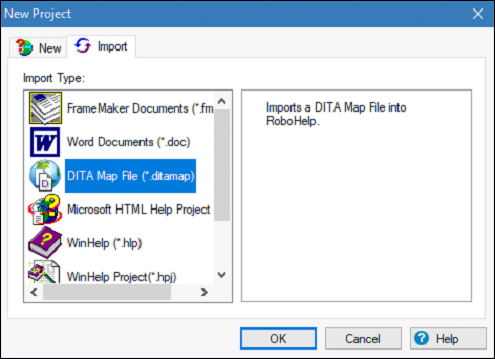
步骤2-检查对话框中可用的以下设置,然后单击“完成”。
-
替换默认的XSLT文件进行转换-选择用于将DITA文件转换为XHTML的XSL文件,而不是DITA Open Toolkit使用的默认XSL文件。
-
使用DITA val进行条件处理-XHTML是基于Val文件生成的。 DITA Val文件包含过滤器,标记和修订信息。指定要用于DITA文件的条件处理的DITA Val文件。
-
在主题中显示索引条目-选择以在RoboHelp主题中显示索引条目。
-
在注释中显示图像文件名-选择可在图像中添加注释,以显示图像的文件名或要包含在主题中的完整路径。
-
包括草稿和清理内容-选择以包括草稿和必需的清理内容(在发布之前确定为剩下要做的项目)。
-
选择要放置在标题区域(hdf)中的XHTML文件-选择要包含在输出文件的标题区域中的XHTML的文件的位置。
-
选择要放置在正文运行标题区域(hdr)中的XHTML文件-选择包含要放置在输出文件的正文运行标题区域中的XHTML的文件的位置。
-
选择要放置在主体运行脚区域(ftr)中的XHTML文件-选择包含XHTML的文件的位置以放置在输出文件的主体运行脚区域中。
-
DITA Open Tool Kit主目录-选择DITA Open Toolkit主文件夹的绝对位置。您只能指定一次此位置。它存储在注册表中。

导入XML文件
要将XML文件导入RoboHelp中的项目,我们应遵循以下步骤。
步骤1 -RoboHelp在导入到现有项目中时为XML文件创建一个主题。要导入XML文件,请在Project Manager窗格中,选择要导入的文件。
步骤2-转到“项目”选项卡的“导入”部分,然后在下拉菜单中选择“ XML文件”。选择一个或多个XML文件,然后单击“打开”。
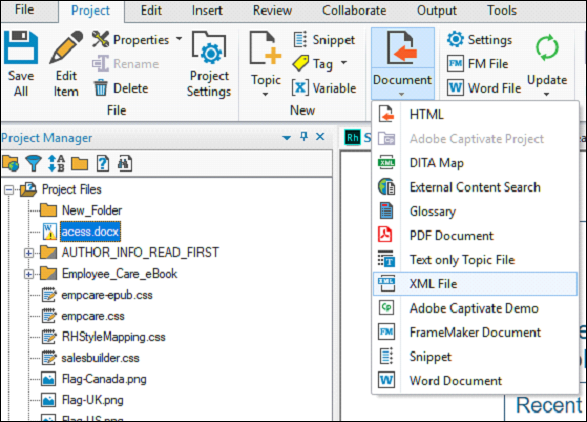
步骤3-在“选择XML导入处理程序”对话框中,单击“选项”。您也可以选择导入XML(CSS / XSL)来设置高级选项。
以下选项可用-
-
视为文本流-将XML文件作为HTML文本导入而无需格式化。
-
视为XML树视图-将XML文件导入HTML树视图。 HTML导入为代码。
-
使用定制的CSS / XSL文件-从弹出菜单中选择一个文件。
步骤4-单击确定,将XML文件导入项目。